Введение
Чисто теоретически функционал сетевых мультимедийных плееров безграничен. Но на практике всё не так радужно — ограничения накладываются как минимум платформой (чипом), а по мере увеличения этого самого функционала прошивка пропорционально прибавляет в весе, в то время как количество ПЗУ и ОЗУ — ограниченно. На практике у авторов прошивок есть определённые рамки (границы), за которые они выйти не могут. Поэтому и функционал плееров по сути ограничен. Но обычного пользователя это мало волнует — он хочет, чтобы его плеер, купленный пару лет назад, читал все актуальные форматы и поддерживал все современные Интернет сервисы. И вот программисты iconBIT нашли выход из сложившейся ситуации — они внедрили модные нынче «облачные» технологии в свои прошивки. В примитиве это выглядит так — «облачные» сервера iconBIT предоставляют доступ к множествам сервисов, а плееры выступают в качестве клиентов, обращаясь к этим серверам. Таким образом, возможности плеера не ограничиваются только его «железом» (в частности, чипом и встроенной памятью).
«Облачные прошивки» на данный момент доступны для более чем десятка моделей, а именно: XDS1003D, XDS73D, XDS440 3D, XDS4L, XDS6L mk2, XDS7GL, XDS70GL, XDR60DVBT, XDS200DUO, XDS210DVD, XDS100DVBT, XDS100GL, HDS41L, HDS42L, HDS52L, HDS4L и HDS5L. Как видно, в списке присутствуют не только современные модели, но и относительно «старые». Согласитесь, это очень приятно, что плеер, купленный N лет назад, предоставляет такой же функционал, что и плеер, выпущенный месяц назад.
«Облачные» прошивки легко отличить по нумерации, они заканчиваются на «_2.». Например, для плеера iconBIT XDS73D актуальная версия прошивки — xfw_xds73d_v10.1.1.r7297__21.02.12__2.01_ru.
Доступ к «облачному» функционалу осуществляется с помощью пункта «Приложения» в главном меню плеера.
В конце списка имеются два ярлыка — «Службы» и «Обновления». Первый открывает доступ ко всем установленным службам, например, торрент-клиент, клиент DDNS и прочее.
Службы можно остановить и запустить. По сути, это дублирование системных настроек, поэтому никакого уникального функционала этот пункт меню не несёт. А вот пункт «Обновления» — нововведение.
Тут пользователь осуществляет управление пакетами — можно посмотреть, какие пакеты установлены, какие из них можно обновить, и ознакомиться с полным перечнем, доступным для скачивания.
Присутствуют как «мегапакеты», такие как «Медиацентр», который открывает доступ к десяткам радио, интернет ТВ сервисам, IPTV и прочему и прочему, так и пакеты, являющиеся клиентами конкретного сервиса, например, клиент Rutor.org, «ГлавТВ», синхронизация времени через Интернет.
Установка и обновление пакетов занимает минимум времени — маленькие пакеты устанавливаются за несколько секунд.
Возвращаемся к списку «Приложения». В нашем случае он насчитывает аж 26 иконок, причём часть из них — клиенты ну очень популярных сервисов, таких как Jukebox, YouTube, Picasa, Flickr, карты Google. Но этим давно никого не удивишь — даже самый простой плеер умеет показывать котят с «ютюба». Карты гугл — уже интереснее, но всё равно не то.
Куда интереснее — пункт «Видеотека», включающий в себя клиенты «Tvigle», «ivi.ru», новостей «Russia.ru» и «Vesti.ru» (разумеется, список будет постоянно пополняться, не забываем, что прошивка появилась всего неделю назад).
Прошивка приставок на Allwinner
Прошивка на базе ПК для ТВ-боксов с чипами Allwinner (H6, H616, H313 и др.). Подходит практически ко всем моделям на базе этого типа чипа (Zidoo, Beelink, H96, MX10, T95 и т.д.).
Для процедуры прошивки потребуется:
- ПК или ноутбук.
- ТЕЛЕВИДЕНИЕ.
- Кабель USB male — USB male.
- Скрепка, спичка или зубочистка для нажатия кнопки Reset.
- Программное обеспечение Phoenix Suit.
- Флеш-файл.
Прошивка устройства:
- Запустите программное обеспечение PhoenixSuit на вашем компьютере. Нажмите кнопку «Прошивка». Выберите путь к файлу прошивки.
- Подключите один конец кабеля USB-USB к компьютеру (предпочтительно к порту на задней панели).
- Нажмите и удерживайте кнопку Reset на декодере. Подключите другой конец кабеля USB-USB к порту STB (см. руководство по порту прошивки). Через несколько секунд отпустите кнопку Reset.
- PhoenixSuit отобразит сообщение «Советы: обязателен ли формат? Нажмите Да.
- Начнется процесс прошивки.
- По завершении появится уведомление «Firmware update was completed successfully». Нажмите OK.
Примечания:
Кнопка сброса (может называться Recovery) обычно находится в AV-порту или в отдельном месте. Обратитесь к руководству по эксплуатации телевизионной приставки.
Прошивка приставки X96 (OTT TV BOX)
Приставка X96 (OTT TV BOX) со временем начала работать нестабильно. Прошивка новым ПО должна помочь.

Приставка X96 (OTT TV BOX)
Приставка включается. На корпусе во время работы горит голубой светодиод.

Заставка при включении
Изначально установлен Android версии 6.0.1.
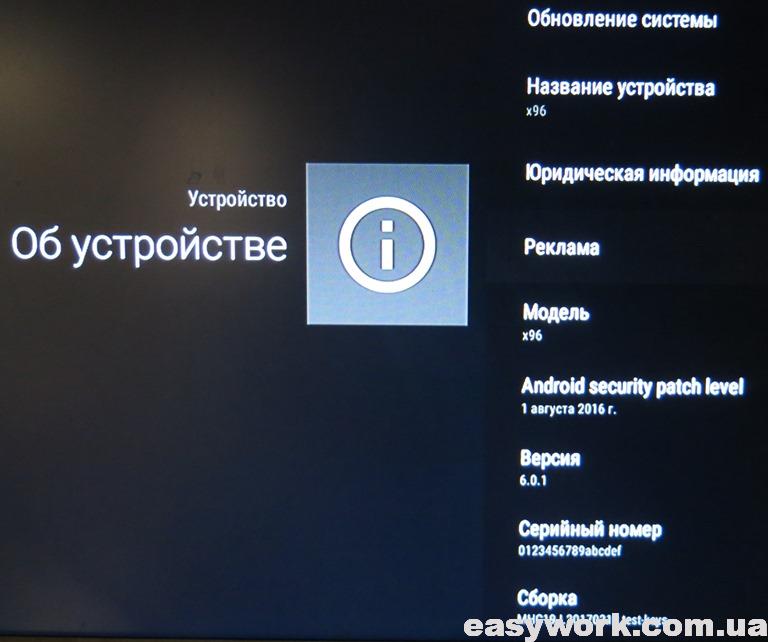
Информация об устройстве
Модель устройства указана на задней крышке, однако информации об устройстве она не дает. Необходимо открыть приставку и посмотреть маркировку платы. Приставка используется с блоком питания BM-118A.

Задняя крышка и версия БП
Задняя крышка крепится на защелках.

Разборка устройства
Версия платы S905X V1.1.

Внутреннее устройство приставки
На всякий случай проверяем напряжение на разъеме питания (проверка БП под нагрузкой) и DC/DC преобразователях (дросселях).

Проверка питания на плате
Данная версия S905X V1.1 приставки Х96 с памятью TOSHIBA и ELPIDA имеет отрицательные отзывы из частых «окирпичиваниях» после прошивки.

Память TOSHIBA и ELPIDA

Приставка с шнуром «папа-папа»
Для перевода приставки в режим прошивки, нажимаем спичкой кнопку RESET в выключенном состоянии, а потом подаем на нее напряжение (не стоит использовать металлические предметы). Прошивал я с подключенным внешним питанием от БП.

Перевод в режим прошивки спичкой
Приставка успешно прошилась. Использовалась прошивка Android 7 для Tanix TX7 Универсальная.
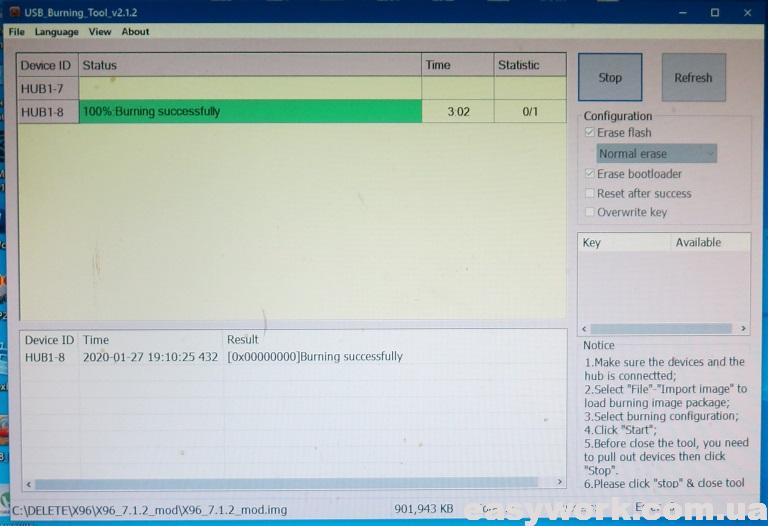
Успешная прошивка через ПК
Работа устройства стала более стабильной.
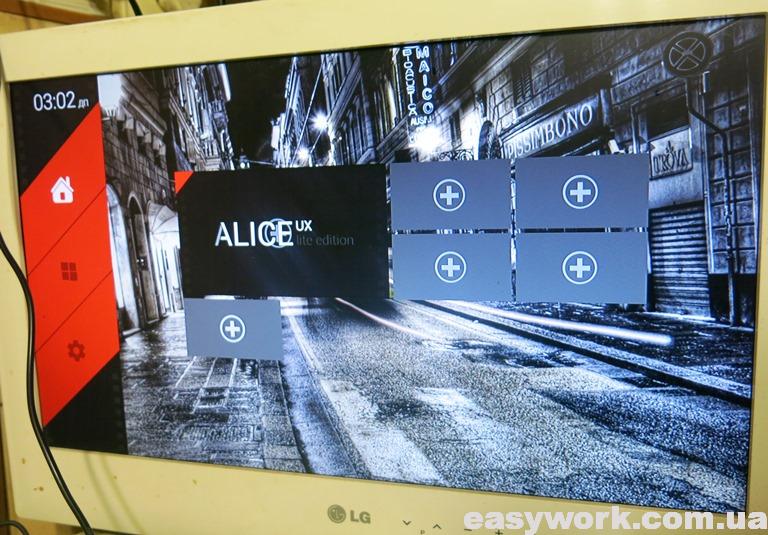
Установленная прошивка
Android теперь стал поновее — версия 7.1.2.
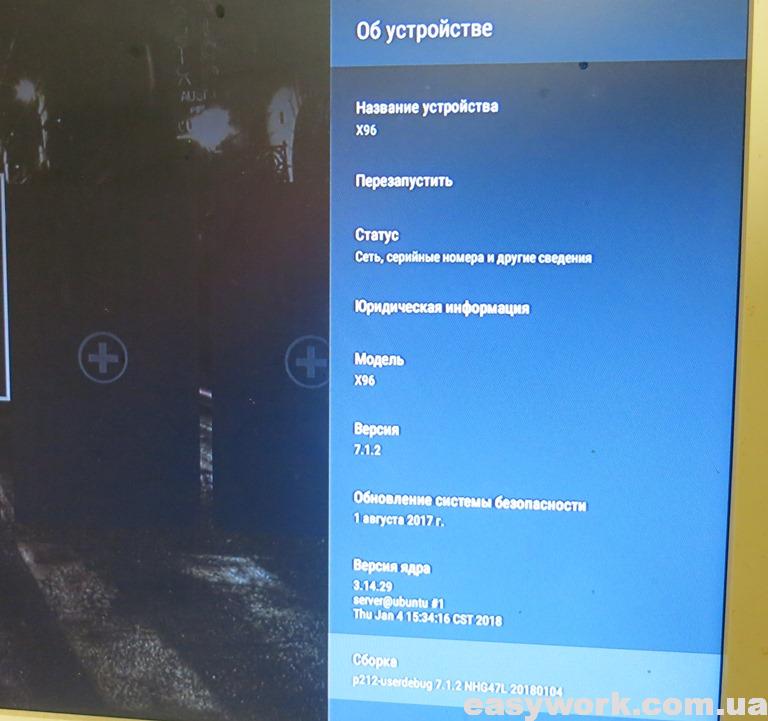
Информация об устройстве после прошивки
Сайты для скачивания прошивок
4pda.to
Форум содержит огромную базу знаний по ТВ-приставкам на Android и модификациям их прошивок. В темах можно найти практически все модели декодеров. Пользователи делятся своим опытом и методами устранения неполадок.
Существуют официальные и неофициальные варианты прошивок, стоковые, кастомные, версии Android TV, чистый Android. Плюс инструкции по установке.
Slimbox
Набор версий прошивок для популярных приставок Smart TV. Доступны как официальные, так и обновленные версии. Пользовательские модификации для установки Android TV и другие опции.
Vortex
Высококачественные модификации прошивок для нескольких моделей ТВ-боксов, включая старые устройства. Версия прошивки Android TV и AOSP.
Как прошить тв приставку андроид с помощью флешки
Прошивка тв приставки Android с помощью флешки может понадобиться, если вы хотите обновить операционную систему устройства, установить специфичное программное обеспечение или исправить ошибки. В этой статье мы подробно рассмотрим процесс прошивки тв приставки Android с использованием флешки.
Прежде чем вы приступите к прошивке, у вас должны быть следующие материалы:
- Флешка с достаточным объемом памяти и поддержкой файловой системы FAT32;
- Портативный компьютер или ноутбук с доступом к интернету;
- Тв приставка Android, которую вы планируете прошить;
- Кабель USB для подключения тв приставки к компьютеру;
- Соответствующая прошивка для вашей модели тв приставки (вы можете скачать ее с официального сайта производителя или других проверенных ресурсов).
Если у вас есть все необходимые материалы, тогда вы можете перейти к шагам прошивки:
- Сначала скопируйте прошивку на флешку. Для этого подключите флешку к компьютеру и создайте папку с названием «Прошивка» или любым другим подходящим именем. Затем скопируйте файл прошивки в эту папку.
- Теперь подключите тв приставку к компьютеру с помощью кабеля USB. Убедитесь в том, что тв приставка включена и соединение установлено.
- После подключения откройте проводник на компьютере и найдите флешку в списке устройств. Откройте папку с прошивкой.
- Скопируйте файл прошивки с флешки на внутреннюю память тв приставки.
- После копирования прошивки отключите тв приставку от компьютера.
- Включите тв приставку и перейдите в настройки. Там найдите раздел «О системе» или «О устройстве».
- В разделе «О системе» или «О устройстве» найдите пункт «Обновление прошивки» или «Прошивка».
- Выберите пункт «Обновить прошивку с USB» или «Установить прошивку с USB».
- Следуйте инструкциям на экране для установки прошивки. Обычно вам нужно будет выбрать файл прошивки и подтвердить установку.
- После завершения процесса установки прошивки тв приставка автоматически перезагрузится.
После перезагрузки вы можете начать использовать вашу тв приставку с обновленной прошивкой. Убедитесь, что все функции работают должным образом.
Обратите внимание, что процесс прошивки может немного отличаться в зависимости от модели тв приставки и версии Android. Поэтому рекомендуется внимательно прочитать руководство пользователя или обратиться к технической поддержке производителя, если у вас возникают какие-либо вопросы
Теперь у вас есть подробная инструкция о том, как прошить тв приставку Android с помощью флешки. Не забудьте сохранить все важные данные перед прошивкой и следуйте инструкциям внимательно, чтобы избежать непредвиденных проблем.
Понятие о прошивках
Прошивать значит вносить другие значения в память устройства, чтобы внедрить новый функционал.
Конечно, сегодня это сделать намного проще. Необходимо скачать файл прошивки в нужном формате, записать его с помощью специальной программы на устройство и дождаться установки. Все самые важные действия программа-установщик сделает сама.
Аналогичным способом прошиваются все устройства с ОС Android.
Телевизионная Android-приставка Xiaomi Mi Box S была представлена ещё в четвёртом квартале 2018 года. Устройство получило обновлённый дизайн и новый пульт, хотя внутренняя начинка осталась такой же, как и у предшественника. Теперь Xiaomi обновила приставку, первоначально выпущенную с Android 8.1 TV до Android 9 Pie.
К сожалению, прошивка не может быть установлена на оригинальную Xiaomi Mi Box, несмотря на то, что оба устройства имеют одинаковую аппаратную платформу.
Поделитесь в соцсетях:
- Нажмите, чтобы поделиться на Twitter (Открывается в новом окне)
- Нажмите здесь, чтобы поделиться контентом на Facebook. (Открывается в новом окне)
- Нажмите, чтобы поделиться на LinkedIn (Открывается в новом окне)
- Нажмите, чтобы поделиться записями на Pocket (Открывается в новом окне)
- Нажмите, чтобы поделиться в Telegram (Открывается в новом окне)
Компания Google анонсировала выход версии Android 11 для платформы Android TV. При этом обновление отличается от недавно вышедшей версии Android 11 для смартфонов. В данном случае разработчики сфокусировались на медиа-функциях. Среди основных новшеств Android 11 для Android TV можно выделить следующее:
Google заявляет, что OEM-партнеры будут работать над внедрением Android 11 на телевизионные платформы на протяжении нескольких следующих месяцев.
HDR может быть весьма условным
Современные телевизоры уже сложно представить без расширенного динамического диапазона. Поддержка HDR заявлена во многих даже самых бюджетных моделях Смарт-ТВ. Вот только пользы от этого может быть совсем мало.
Для того, чтобы почувствовать хоть какие-то преимущества HDR, телевизор должен иметь яркость не ниже 350 кд/м2, а во всей красе он и вовсе проявляется лишь на 1000 кд/м2 и выше. Оптимальной же для недорогого телевизора с HDR можно назвать диапазон яркости от 500 до 800 кд/м2. Повторимся, оптимальным лишь для недорогого телевизора.
Если же в характеристиках телевизора заявлена поддержка HDR и яркость ниже 350 кд/м2, знайте — это просто маркетинг. Действительно расширенного диапазона вы не увидите.
Подготовка флешки для прошивки
Перед прошивкой телевизионной приставки на основе Android необходимо правильно подготовить флешку. Вот несколько шагов, которые вам потребуются для этого:
- Убедитесь, что флешка, которую вы собираетесь использовать, является FAT32-форматированной. Если она не выполнена в этом формате, сначала отформатируйте ее соответствующим образом.
- Создайте папку на флешке и назовите ее, например, «firmware». Эта папка будет содержать файлы прошивки.
- Скачайте соответствующую прошивку для вашей модели телевизионной приставки. Обычно файл прошивки имеет расширение «.img» или «.zip». Скопируйте файл прошивки в папку «firmware» на флешке.
- Удостоверьтесь, что файл прошивки имеет правильное имя. Если у вас есть инструкция от производителя, проверьте, есть ли какие-либо требования к имени файла.
- Безопасно извлеките флешку из компьютера, чтобы ее можно было использовать для прошивки вашей телевизионной приставки.
После завершения этих шагов ваша флешка будет готова для прошивки телевизионной приставки на базе Android. Вы можете переходить к следующему этапу прошивки.
Бесплатная прошивка для приставок

Наибольшей популярностью у российских потребителей пользуются цифровые ресиверы от производителей Cadena и Ростелеком. Приставки, которые предлагает крупнейший отечественный оператор, обеспечивают доступ в хорошем качестве ко всем бесплатным каналам. Не все знают, что у новых устройств есть дополнительные функции, которые не доступны при заводских настройках. Свежие прошивки тюнеров от данного провайдера позволяют увеличить количество просматриваемых каналов и обходить тарифные ограничения. Рекомендуется периодически делать обновление устройства, а информацию об этом можно найти на официальном сайте провайдера.
Обновление ПО требуется и в тех случаях, когда в работе цифрового телевидения начали проявляться различные сбои, например, ухудшилось качество картинки или пропадают каналы. Программные файлы для приставки Ростелеком рекомендуется скачивать с официального сайта. Перед тем как производить обновление, необходимо пройти через подготовительный этап. Для скачивания файлов потребуется иметь доступ к интернету на компьютере или ноутбуке. Также необходим свободный разъем типа Ethernet, к которому будет подключено цифровое устройство. Для привязки двух приборов используется сетевой кабель. Из софта рекомендуется скачать специальную утилиту, например, dualserver, mcast.exe или любой подобный аналог. Если юзер использует цифровую приставку от производителя Cadena, ему потребуется подготовить USB-накопитель, желательно с емкостью минимум 8 ГБ. На флешку необходимо записать программные файлы, которые были загружены с сайта разработчика.

Пошаговая инструкция прошивки тюнеров Ростелеком и Cadena выглядит следующим образом:
- Для начала на компьютере следует создать папку, куда будут скачены программные файлы и сервер dhcp. Также в данную папку поместить два файла с названиями imageupdate и bootstrap.
- С помощью комбинации клавиш Win + R выполняется вызов командной строки, в которой прописывается команда «ncpa.cpl» без кавычек.
- После открытия окна с сетевыми подключениями необходимо выбрать нужный пункт и кликнуть правой кнопкой мыши.
- Откроется диалоговое окно «Свойства», в котором следует указать компонент TCP/IPv
- Появится еще одно окно, в нем необходимо вручную прописать следующий адрес: 192.168.1.1. А в качестве максимального указать значение 255.255.255.0.
- Далее берется сетевой кабель и подключается к компьютеру одной стороной, а к приставке – другой.
- После включения тюнера нужно открыть главное меню с помощью специальной кнопки на пульте ДУ.
- В автоматическом режиме откроется Bios, после чего потребуется включить dhcp-сервер, загруженный в папку на компьютере.
- В командной строке указывается следующий путь: С:\Ростелеком\dualserver.exe. Затем нажать на кнопку «Ввод».
- После запуска утилиты mcast.exe вводится уже известный IP-адрес и нажимается команда «Select». В открывшемся окне необходимо указать источник Steam1-трансляции. Он имеет следующее адресное значение: 224.50.0.70:9000, а для Steam2 используется 224.50.0.51:9001.
- Рядом возле каждого из потоков имеется кнопка «Start», ее и потребуется нажать для начала обновления ПО.
В процессе загрузки в последовательном порядке начнут появляться различные надписи
На них не нужно обращать внимание, так как они просто сообщают, на каком этапе находится загрузка. В конце должна произойти перезагрузка ресивера, после чего он будет работать с уже новой прошивкой
Как прошить приставки Билайн ТВ, МТС ТВ, Триколор ТВ и другие?
Для просмотра цифрового и спутникового телевидения необходимы декодеры. Так как самыми популярными операторами в нашей стране являются Билайн ТВ, МТС ТВ, Триколор ТВ, мы рассмотрим замену операционной системы на их примере. Большинство других ресиверов также подвержены перепрошивке, аналогичной перечисленной ниже.
Билайн ТВ
Большинство декодеров «Билайн» можно прошить стандартным способом — через USB Burning Tool. К ним относятся RASSE-001 и SWG2001B-A. Однако декодеры ZTE ZXV10 B860H нельзя патчить с помощью UBT, иначе он не будет работать. В этом случае используйте Pulpstone Amlogic Update USB Tool как наиболее простое и правильное программное обеспечение для обновления.
Универсальная инструкция по прошивке спутникового декодера «Билайн ТВ»:
- Загрузите Amlogic USB Burning Tool с актуальной версией с 4pda или другого сайта.
- Загрузите прошивку для вашего устройства. Множество различных версий прошивок с точки зрения производительности, дополнительных функций и т.д. можно найти в теме на 4pda. Раздел «Прошивка».
- Распакуйте прошивку, если она входит в архив (обычно это так).
- Запустите программу USB Burning Tool, выберите вкладку «File» и нажмите «Choose firmware».
- Укажите путь к файлу изображения.
- Подключите устройство через USB к компьютеру. Обычно для этого используется разъем OTG, но могут быть и другие. Также проверьте, подключен ли источник питания. Возьмите зубочистку и нажмите ею на кнопку в гнезде AV. Некоторые модели требуют сначала нажать кнопку, а затем подключить USB.
- Теперь программа должна отобразить устройство. Если это не так, удерживайте кнопку AV в течение нескольких секунд. Как только он будет обнаружен, вы можете освободить его.
- После завершения прошивки нажмите кнопку «Stop», отсоедините декодер и проверьте результат.
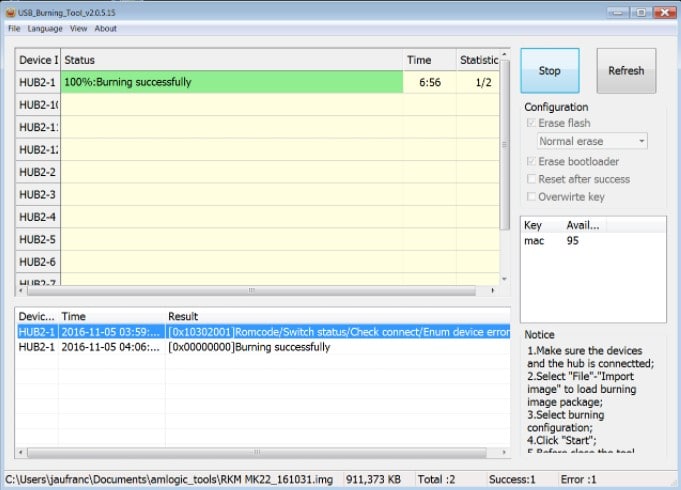
МТС ТВ
Прошивка ТВ-декодера МТС обычно выполняется с помощью флэш-накопителя. Метод довольно прост и подходит для большинства разновидностей устройств
Как прошить декодер МТС:
- Скачать архив с программным обеспечением для DUNE TV 251-S МТС и Huawei DS300a.
- Распакуйте полученные архивы и извлеките файл 251-S 1601.082114062424_rel.fw для Dune или папку обновления для Huawei.
- Скопируйте полученные файлы в корневой каталог карты памяти, который должен иметь файловую систему FAT32.
- Отключите устройство от источника питания, подключите к нему подвесной накопитель и запустите снова.
- Установка должна начаться автоматически, и после завершения процедуры все должно работать правильно.
Триколор ТВ
Удобнее всего обновлять приемник «Триколор ТВ» с помощью компьютера. Это делается несколько иначе, в отличие от «Билайн» ТВ, поэтому рассмотрим эту процедуру отдельно. Для этой задачи нам понадобится нульмодемный кабель. Он продается практически везде. Кроме того, ваш компьютер должен иметь COM-разъем или адаптер COM-USB.
Инструкция по прошивке Триколор ТВ:
- Отсоедините декодер от источника питания и антенны.
- Подключите нуль-модемный кабель между компьютером и приставкой через разъем RS232.
- Загрузите программное обеспечение DRE Burner. Его можно загрузить оттуда же, откуда и прошивку.
- Запустите установленную прошивку и найдите файл прошивки. Вы можете получить его либо на официальном сайте, либо в других местах.
- Нажмите «Открыть файл», введите путь к файлу прошивки (возможно, его придется предварительно извлечь из архива).
- Нажмите «Загрузить» и запустите приемник. Процедура установки начнется автоматически.
- Когда процесс установки достигнет 100%, вы можете отключить устройство.
Некоторые версии сторонних программ даже позволяют разблокировать платные каналы, которые вам недоступны, соответственно, без оплаты. Это зависит от вас, но риск также полностью зависит от владельца устройства.
Метод 2 – перепрошивка с одним ZIP-файлом
С помощью этого метода мы будем выполнять обновление, также называемое OTA, оно всегда поставляется в файле с расширением ZIP, которое мы не должны разархивировать, потому что подпись файла будет повреждена и его будет невозможно применить.
-
- Скопируйте файл обновления ZIP на USB-накопитель или SD-карту
- Запустите приложение ОБНОВЛЕНИЕ & ВОССТАНОВЛЕНИЕ на ТВ-приставке. Найти ее можно в меню настроек или среди установленных приложений.
- Нажмите на кнопку Select и выберите файл обновления ZIP
- Нажмите кнопку Update, чтобы начать процесс обновления
- Процесс займет несколько минут.
- После обновления прошивки возможно потребуется восстановить заводские настройки.
Известный производитель смарт приставок Mecool выпустил обновление для моделей KM9 и KM3. На этот раз мы получаем новую версию операционной системы Android TV 10. Новая прошивка доступна на приставки KM9 Pro Classic, KM9 Pro Delux, KM3 4/64, KM3 Rare 4/128.
Эта версия продолжает включать сертификацию Google, поддерживает работу Google Cast для передачи содержимого из наших мобильных устройств и позволяет воспроизводить содержимое Amazon Prime Video в качестве 4K. Обновления фактически меняет ядро системы на новое, что дает нам больше возможностей в будущем, но для пользователя изменения минимальны. Это такой же удобный голосовой поиск и фирменный Android TV интерфейс.
Обзор Mecool KM9 PRO Classic
TV Box Mecool с Android TV 10.0 включает в себя беспроводное подключение Wi-Fi AC + Bluetooth 4.0 в своей версии с 4 ГБ памяти и Wi-Fi b / g / n + Bluetooth 4.0 в своей версии с 2 ГБ оперативной памяти. Среди разъемов, входящих в пластиковой коробки, входят порт USB 2.0, еще один USB 3.0, аналоговый аудио- и видеопорт, разъем 10/100 Ethernet и выходной видеосигнал HDMI 2.1 с поддержкой 4K @ 60 кадров в секунду с динамическим HDR и HDCP 2.2.
14 августа 2020
Как сообщает XDA Developers, бета предназначена для Mi Box 3 с номером MDZ-16-AB. Данное обновление содержит ничто иное, как обновление операционной системы устройства до версии Android TV 9.0. Журнал изменений гласит: «Обновите свою систему до Android 9. Новый Android TV 9.0 добавит в систему поддержку приложения Mi Remote». Конечно, патч содержит и исправления некоторых ошибок.
Напомним, Mi Box 3 появился в продаже еще в 2016 году, а в роли ОС выступал Android TV 6.0. Затем устройство обновилось сразу до 8-ой версии системы под названием Oreo, пропустив обновление 7.0 Nougat. К сожалению, пока нет информации о распространении стабильной версии прошивки.
Cодержание
Нестабильная работа приставки
Android приставка OTT TV Box X96 нестабильно работает и необходимо обновить ее прошивку.
 Приставка OTT TV Box X96
Приставка OTT TV Box X96
Приставка запускается и работает, но часто зависает.

Работа ТВ приставки
В настройках можно прочитать название прошивки TX5 Pro с датой 20160909. Установлен Android 6.0.1.
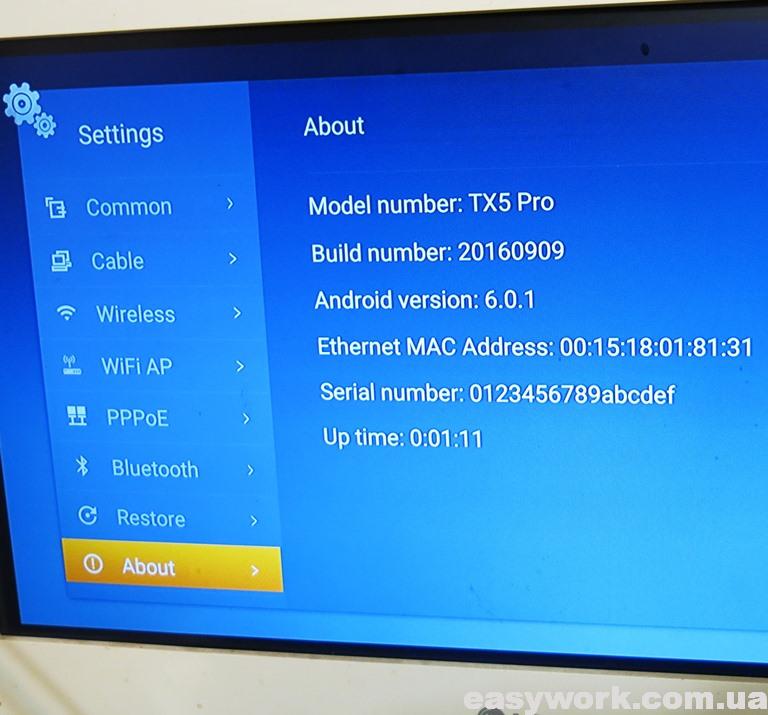
Информация об исходной прошивке TX5 Pro
Аналогичная информация написана в разделе «Об устройстве».
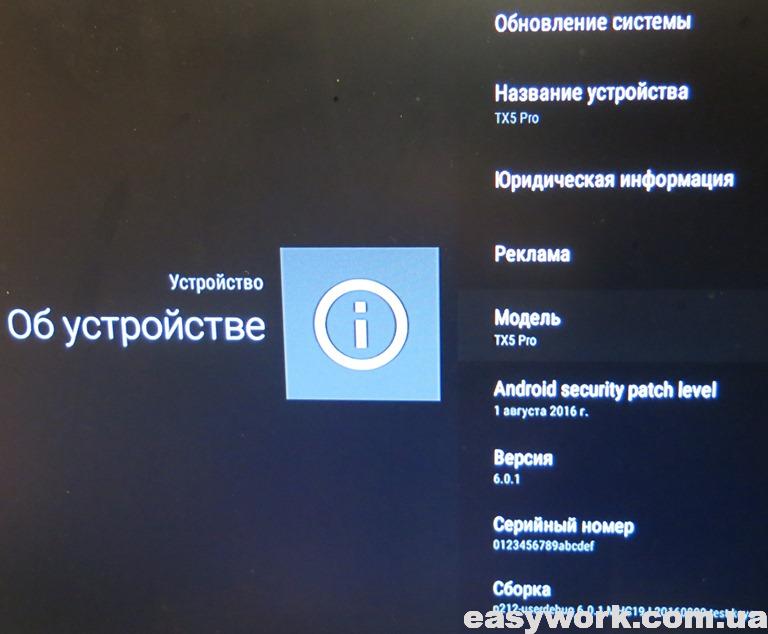
Информация «Об устройстве»
Приставка укомплектована блоком питания JTHY-052000 с напряжением 5 В и током 2 А.

Блок питания JTHY-052000
Снимаем заднюю крышку, которая удерживается на защелках.

Задняя крышка приставки
Откладываем крышку в сторону.

Разборка приставки
Маркировка платы S905X V1.1. Данная версия платы при прошивке легко окирпичивается.

Плата S905X V1.1
С обратной стороны плата выглядит следующим образом.

Плата с обратной стороны
Можно заметить непропаи на разъеме входного питания.

Непропаи на плате
С обратной стороны видим непропай керамического конденсатора возле данного разъема. После пропайки данных элементов работа устройства не изменилась.

Непропай конденсатора на плате
Попытка установки обновления системы через USB флешку не увенчалась успехом.
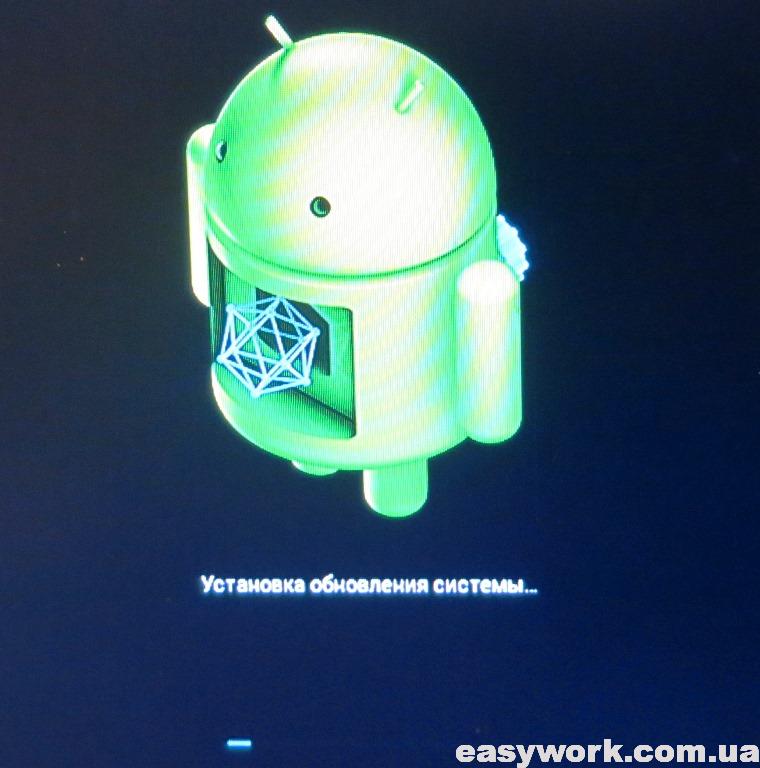
Установка обновления системы
На протяжении установки обновления происходят различные ошибки.
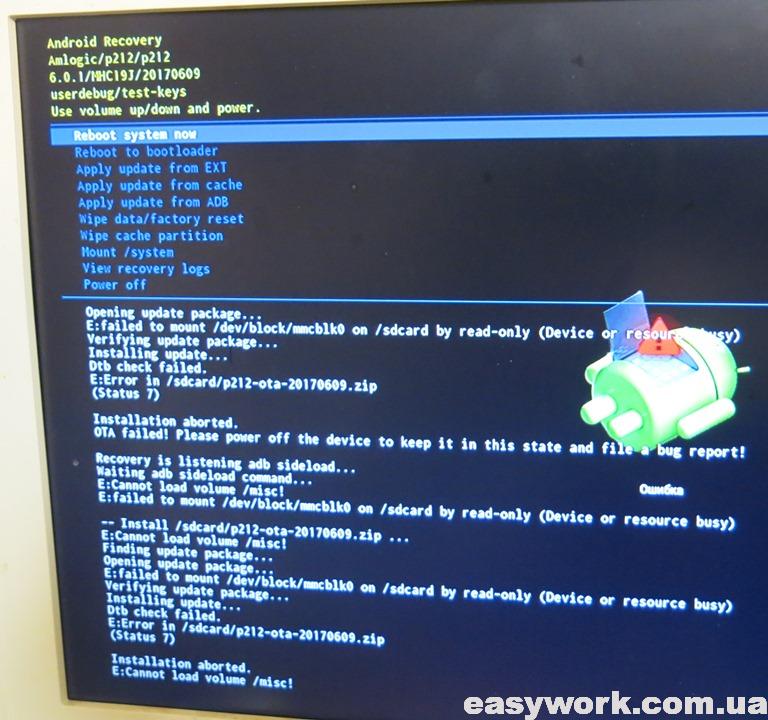
Ошибки в процессе обновления через USB флешку
Пробуем установить новую прошивку через компьютер. Для этого подключаем его к компьютеру через шнур с штекерами USB типа А с обоих сторон. При подключении приставки к компьютеру, зажимаем спичкой кнопку «RESET» внутри разъема «IR».

Зажимаем спичкой кнопку «RESET»
Используем универсальную прошивку Tanix TX7 (S905X, которая подходит для большинства известных wifi-чипов, а также для разных пультов). Выложена она была на форуме 4PDA. Там же выложена инструкция обновления устройства через программу USB Burning Tool. Прошивка происходит успешно.
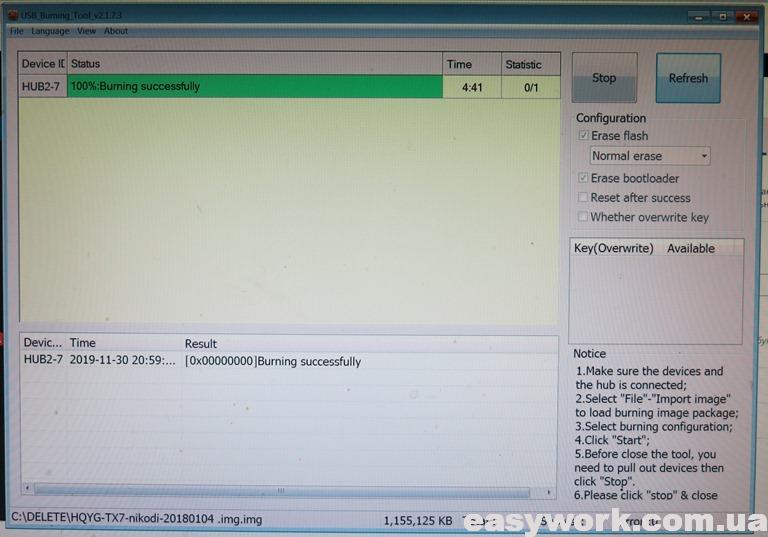
Прошивка устройства через USB Burning Tool
После окончания обновления в настройках название прошивки изменилось на TX7 с датой 20180104. Установлен Android 7.1.2.
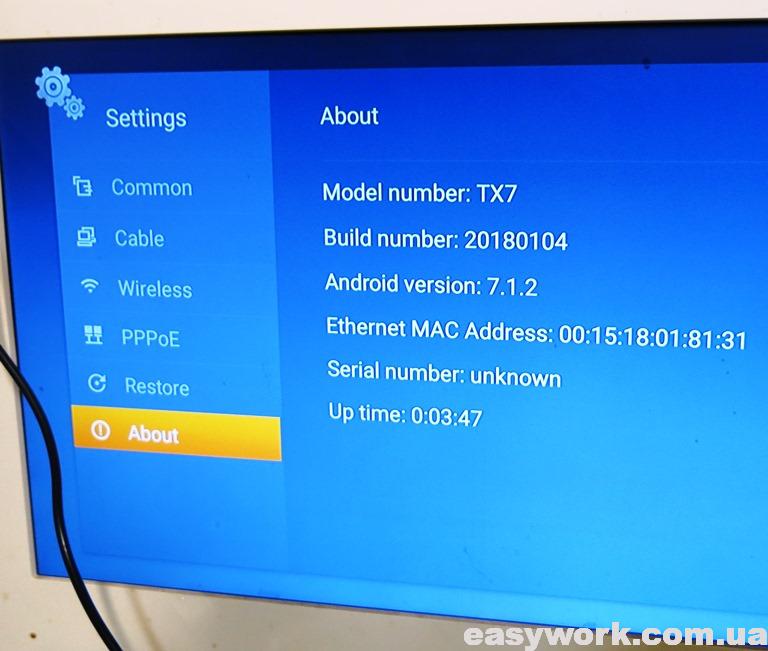
Информация об исходной прошивке TX7
Аналогичная информация в разделе об устройстве. Работа приставки OTT TV Box X96 стала более стабильной.
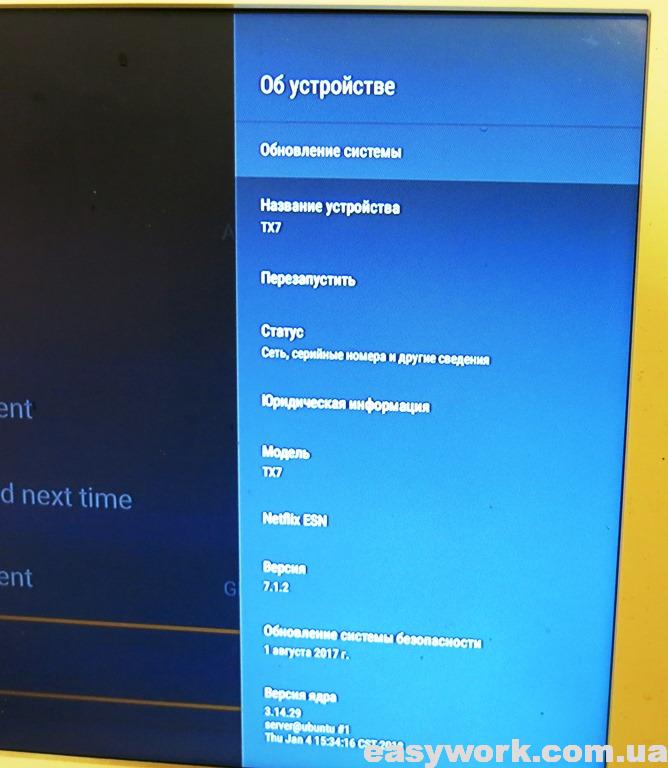
Информация «Об устройстве»
Подготовка

Если на телевизоре ухудшилось изображение или закрались сомнения, что работает цифровое ТВ не так, как должно, стоит задуматься об обновлении ПО.
К этому процессу необходимо подготовиться. Для этого потребуется скачать необходимые файлы иметь компьютер или ноутбук.
Прошивка ТВ приставки от компании Ростелеком происходит с использованием компьютера имеющего свободный вход Ethernet.
К нему будет подключена приставка. Кроме того, понадобиться сетевой кабель, который свяжет приставку и компьютер.
Из софта понадобятся программы mcast.exe и dualserver (или его аналог). С сайта компании необходимо скачать файлы последней версии прошивки. Они будут называться «bootstrap» и «imageupdate».
Для устройств компании Cadena потребуется USB-накопитель емкостью до 8Гб отформатированный в системе FAT32. На нее будет записана прошивка, скачанная с сайта.
Революция в доставке ТВ-сигнала: роль стриминга и цифровых платформ
С развитием сетевых технологий и повсеместного доступа к высокоскоростному интернету, традиционные методы распространения ТВ-сигнала сталкиваются с серьезной конкуренцией от стриминговых сервисов и цифровых платформ. Эта технологическая революция не только изменяет способы потребления телевизионного контента, но и переосмысляет его в целом.
Вместо привычных кабельных или спутниковых трансляций, стриминговые сервисы предлагают гибкую и персонализированную доставку ТВ-сигнала. Пользователи могут самостоятельно выбирать интересующие их каналы и программы, а также смотреть их на различных устройствах, включая смартфоны, планшеты и смарт-телевизоры. Это существенно меняет парадигму традиционного просмотра ТВ, перенося его из ограниченного числа каналов на неограниченное количество выбора и возможностей.
Влияние стриминга на традиционные методы распространения
Стриминговые сервисы, такие как Netflix, Amazon Prime Video и Hulu, с каждым годом привлекают все больше пользователей. Это создает серьезную угрозу для кабельных и спутниковых операторов, которые теряют аудиторию из-за удобства и разнообразия, предлагаемого стримингом.
Однако традиционная телевизионная индустрия не остается в стороне: многие телекомпании и операторы начали развивать свои собственные стриминговые платформы, чтобы соперничать с этим новым рынком. Это позволяет им сохранять свою аудиторию и удерживать состоятельность бизнеса.
Цифровые платформы как новый способ доставки
Одной из ключевых составляющих революции в доставке ТВ-сигнала являются цифровые платформы. Благодаря таким платформам, как YouTube, Twitch и TikTok, пользователи могут создавать и распространять собственный контент, который может быть доступен для миллионов зрителей по всему миру.
Цифровые платформы не только предлагают возможность смотреть традиционные каналы и программы, но и обеспечивают демократический доступ к разнообразной видеоинформации. Они дают возможность найти интересные каналы и контент, которые не смогли бы попасть в традиционные телевизионные сети из-за ограничений и жесткого контроля.





























